192.168.1.1路由器dns被修改的解决方法.doc
- 格式:doc
- 大小:76.00 KB
- 文档页数:2
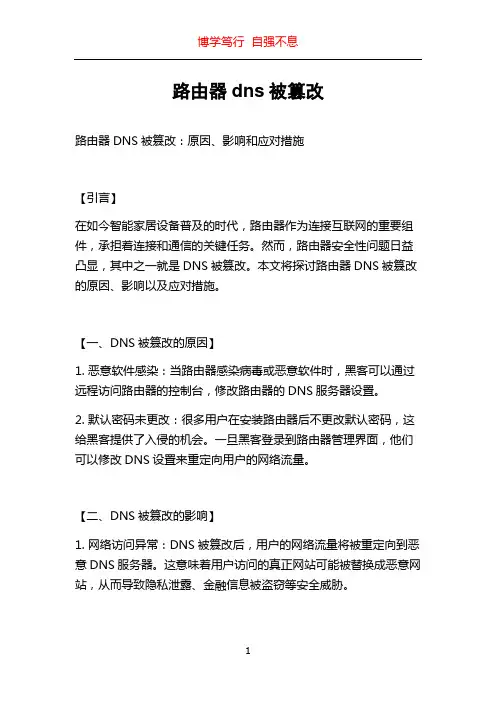
路由器dns被篡改路由器DNS被篡改:原因、影响和应对措施【引言】在如今智能家居设备普及的时代,路由器作为连接互联网的重要组件,承担着连接和通信的关键任务。
然而,路由器安全性问题日益凸显,其中之一就是DNS被篡改。
本文将探讨路由器DNS被篡改的原因、影响以及应对措施。
【一、DNS被篡改的原因】1. 恶意软件感染:当路由器感染病毒或恶意软件时,黑客可以通过远程访问路由器的控制台,修改路由器的DNS服务器设置。
2. 默认密码未更改:很多用户在安装路由器后不更改默认密码,这给黑客提供了入侵的机会。
一旦黑客登录到路由器管理界面,他们可以修改DNS设置来重定向用户的网络流量。
【二、DNS被篡改的影响】1. 网络访问异常:DNS被篡改后,用户的网络流量将被重定向到恶意DNS服务器。
这意味着用户访问的真正网站可能被替换成恶意网站,从而导致隐私泄露、金融信息被盗窃等安全威胁。
2. 个人隐私泄露:黑客可以使用DNS劫持的技术来监听用户的网络活动,并截取发送到互联网的敏感信息,如用户名、密码、信用卡信息等。
这使得用户的个人隐私面临极大威胁。
【三、应对措施】1. 更新路由器固件:及时更新路由器固件可以修复其中的漏洞,避免黑客利用已知的弱点攻击路由器,从而减少DNS被篡改的风险。
2. 更改默认密码:首先,用户应该更改路由器的默认密码为一个强密码,该密码应包括字母、数字和特殊字符,并确保定期更改密码。
3. 启用双重验证:启用路由器的双重验证功能,可以提供额外的安全层,要求用户在登录路由器管理界面时输入额外的验证码。
4. 禁用远程访问:除非有特殊的需求,否则应该禁用路由器的远程访问功能。
这样可以防止黑客利用远程访问漏洞入侵路由器和更改DNS设置。
5. 使用可靠的DNS服务器:选择一个可靠的DNS服务器,如Google DNS或OpenDNS等,可以减少DNS被篡改的风险。
这些公共DNS服务器经过严格的安全测试和维护,为用户提供更可靠的服务。
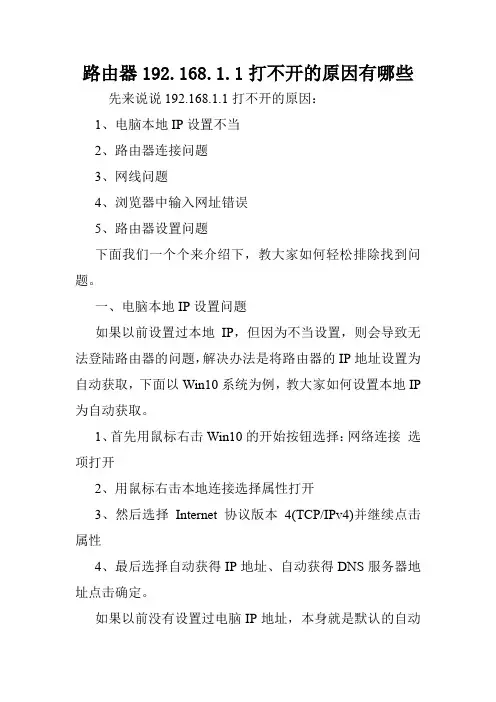
路由器192.168.1.1打不开的原因有哪些先来说说192.168.1.1打不开的原因:1、电脑本地IP设置不当2、路由器连接问题3、网线问题4、浏览器中输入网址错误5、路由器设置问题下面我们一个个来介绍下,教大家如何轻松排除找到问题。
一、电脑本地IP设置问题如果以前设置过本地IP,但因为不当设置,则会导致无法登陆路由器的问题,解决办法是将路由器的IP地址设置为自动获取,下面以Win10系统为例,教大家如何设置本地IP 为自动获取。
1、首先用鼠标右击Win10的开始按钮选择:网络连接选项打开2、用鼠标右击本地连接选择属性打开3、然后选择Internet 协议版本4(TCP/IPv4)并继续点击属性4、最后选择自动获得IP地址、自动获得DNS服务器地址点击确定。
如果以前没有设置过电脑IP地址,本身就是默认的自动获取,则可以忽略此问题。
二、路由器连接问题电脑、路由器、猫三者使用网线正确连接示意图如下:如果电脑是笔记本,连接的是WiFi无线网络,则直接看路由器和猫的连接。
简单来说,外部网线先进入连接猫,然后用一根网线,将猫与路由器的WAN口连接,如果是台式电脑,还需要用网线将路由器LAN口与电脑连接即可。
三、网线问题如果用来连接电脑与路由器的网线有问题,那么肯定会出现192.168.1.1打不开。
所以,一定要确保网线是可以正常使用的,家里有多的网线,可以换一根网线,并插紧,然后再试一下能否打开192.168.1.1。
此外,如果网线有问题,可以看到电脑右下角的网络图标,显示是不正常的,大家也可以通过这个留意下。
也可以直接在电脑上Ping 192.168.1.1,看看电脑和路由器连接是否正常。
四、浏览器中输入错误很多的浏览器,打开后主页有一个很大的搜索框(百度、360、搜狗等搜索框),很多人习惯性的在搜索框中输入192.168.1.1,结果不言而喻,肯定是打不开。
小白注意下浏览器中正确输入192.168.1.1的位置是:浏览器中的地址栏,也就是浏览器最上方,显示网址的位置。
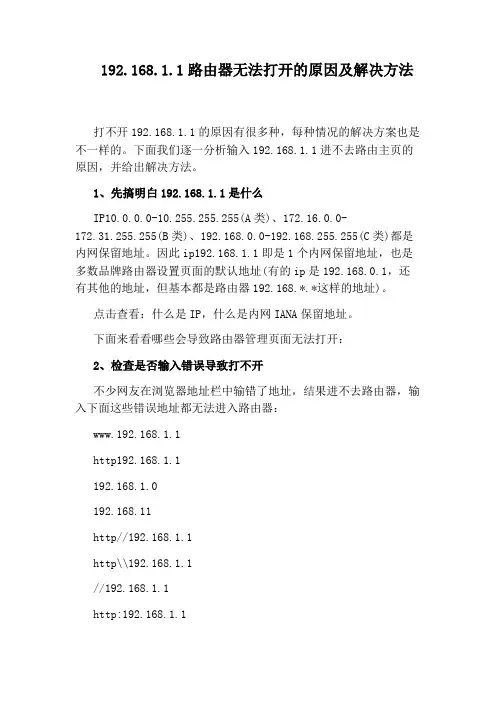
192.168.1.1路由器无法打开的原因及解决方法打不开192.168.1.1的原因有很多种,每种情况的解决方案也是不一样的。
下面我们逐一分析输入192.168.1.1进不去路由主页的原因,并给出解决方法。
1、先搞明白192.168.1.1是什么IP10.0.0.0-10.255.255.255(A类)、172.16.0.0-172.31.255.255(B类)、192.168.0.0-192.168.255.255(C类)都是内网保留地址。
因此ip192.168.1.1即是1个内网保留地址,也是多数品牌路由器设置页面的默认地址(有的ip是192.168.0.1,还有其他的地址,但基本都是路由器192.168.*.*这样的地址)。
点击查看:什么是IP,什么是内网IANA保留地址。
下面来看看哪些会导致路由器管理页面无法打开:2、检查是否输入错误导致打不开不少网友在浏览器地址栏中输错了地址,结果进不去路由器,输入下面这些错误地址都无法进入路由器:www.192.168.1.1http192.168.1.1192.168.1.0192.168.11http//192.168.1.1http\\192.168.1.1//192.168.1.1http:192.168.1.1192.168.1..1192.168.1.1.1http192.168.1.1http.192.168.1.1http192.168.1.11www192.168.1.1http;//192.168.1.1(应该用冒号:而不是分号;)192.168.1.1(ip地址中不能出现空格)192.168.1.1.(ip地址最后不能有点号.)192。
168。
1。
1(ip地址应该用半角英文点号“.”,不能用中文句号。
或全角点号·)http.//192.168.1.1(http.//应该写成http://,用冒号:而不是点号.正确的访问方法是输入:http://192.168.1.1或http://192.168.0.1(http可以省略,即直接输入192.168.1.1或输入192.168.0.1即可)。
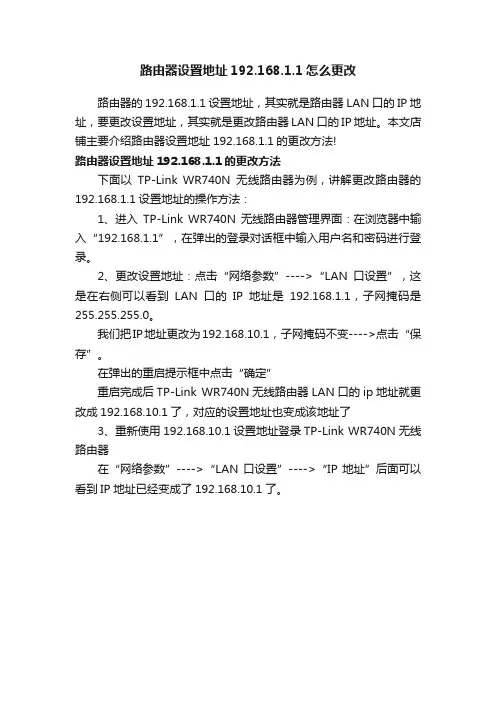
路由器设置地址192.168.1.1怎么更改
路由器的192.168.1.1设置地址,其实就是路由器LAN口的IP地址,要更改设置地址,其实就是更改路由器LAN口的IP地址。
本文店铺主要介绍路由器设置地址192.168.1.1的更改方法!
路由器设置地址192.168.1.1的更改方法
下面以TP-Link WR740N无线路由器为例,讲解更改路由器的192.168.1.1设置地址的操作方法:
1、进入TP-Link WR740N无线路由器管理界面:在浏览器中输入“192.168.1.1”,在弹出的登录对话框中输入用户名和密码进行登录。
2、更改设置地址:点击“网络参数”---->“LAN口设置”,这是在右侧可以看到LAN口的IP地址是192.168.1.1,子网掩码是255.255.255.0。
我们把IP地址更改为192.168.10.1,子网掩码不变---->点击“保存”。
在弹出的重启提示框中点击“确定”
重启完成后TP-Link WR740N无线路由器LAN口的ip地址就更改成192.168.10.1了,对应的设置地址也变成该地址了
3、重新使用192.168.10.1设置地址登录TP-Link WR740N无线路由器
在“网络参数”---->“LAN口设置”---->“IP地址”后面可以看到IP地址已经变成了192.168.10.1了。
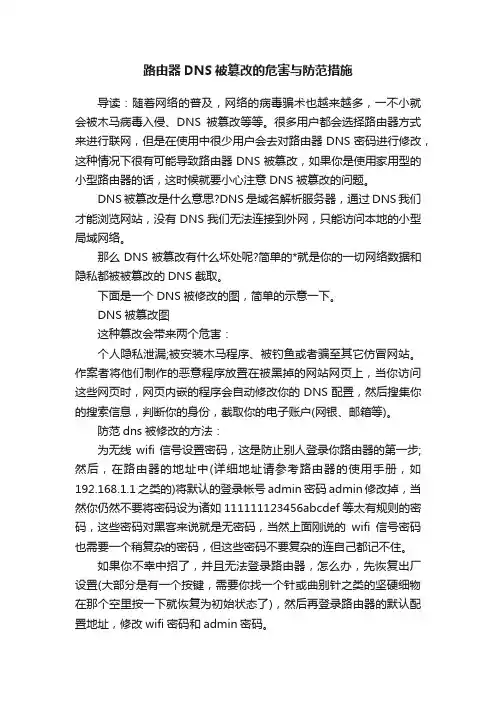
路由器DNS被篡改的危害与防范措施导读:随着网络的普及,网络的病毒骗术也越来越多,一不小就会被木马病毒入侵、DNS被篡改等等。
很多用户都会选择路由器方式来进行联网,但是在使用中很少用户会去对路由器DNS密码进行修改,这种情况下很有可能导致路由器DNS被篡改,如果你是使用家用型的小型路由器的话,这时候就要小心注意DNS被篡改的问题。
DNS被篡改是什么意思?DNS是域名解析服务器,通过DNS我们才能浏览网站,没有DNS我们无法连接到外网,只能访问本地的小型局域网络。
那么DNS被篡改有什么坏处呢?简单的*就是你的一切网络数据和隐私都被被篡改的DNS截取。
下面是一个DNS被修改的图,简单的示意一下。
DNS被篡改图这种篡改会带来两个危害:个人隐私泄漏;被安装木马程序、被钓鱼或者骗至其它仿冒网站。
作案者将他们制作的恶意程序放置在被黑掉的网站网页上,当你访问这些网页时,网页内嵌的程序会自动修改你的DNS配置,然后搜集你的搜索信息,判断你的身份,截取你的电子账户(网银、邮箱等)。
防范dns被修改的方法:为无线wifi信号设置密码,这是防止别人登录你路由器的第一步;然后,在路由器的地址中(详细地址请参考路由器的使用手册,如192.168.1.1之类的)将默认的登录帐号admin密码admin修改掉,当然你仍然不要将密码设为诸如111111123456abcdef等太有规则的密码,这些密码对黑客来说就是无密码,当然上面刚说的wifi信号密码也需要一个稍复杂的密码,但这些密码不要复杂的连自己都记不住。
如果你不幸中招了,并且无法登录路由器,怎么办,先恢复出厂设置(大部分是有一个按键,需要你找一个针或曲别针之类的坚硬细物在那个空里按一下就恢复为初始状态了),然后再登录路由器的默认配置地址,修改wifi密码和admin密码。
路由器DNS被篡改的危险*相信大家也有一定的了解,正常只要按照教程中的防范dns被修改的密码设置,那么正常就不会带来DNS 被篡改的危险,所以你的路由器DNS密码设置也是相当重要的,如果设置的密码简单或还没设置的话,那快点动起来手来进行设置吧。
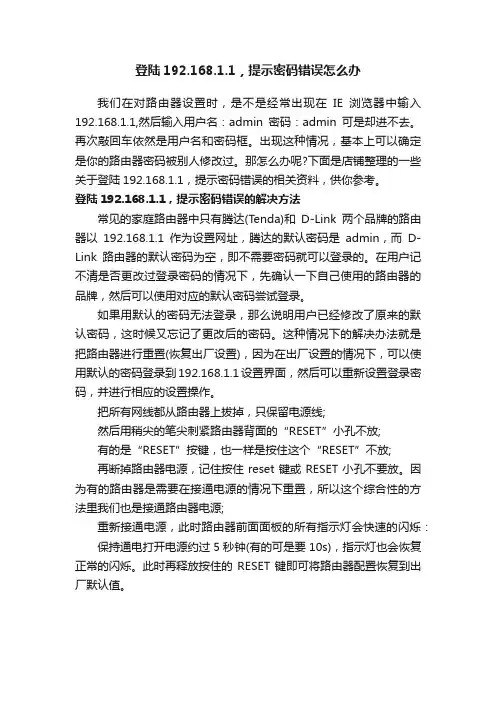
登陆192.168.1.1,提示密码错误怎么办我们在对路由器设置时,是不是经常出现在IE浏览器中输入192.168.1.1,然后输入用户名:admin密码:admin可是却进不去。
再次敲回车依然是用户名和密码框。
出现这种情况,基本上可以确定是你的路由器密码被别人修改过。
那怎么办呢?下面是店铺整理的一些关于登陆192.168.1.1,提示密码错误的相关资料,供你参考。
登陆192.168.1.1,提示密码错误的解决方法常见的家庭路由器中只有腾达(Tenda)和D-Link两个品牌的路由器以192.168.1.1作为设置网址,腾达的默认密码是admin,而D-Link路由器的默认密码为空,即不需要密码就可以登录的。
在用户记不清是否更改过登录密码的情况下,先确认一下自己使用的路由器的品牌,然后可以使用对应的默认密码尝试登录。
如果用默认的密码无法登录,那么说明用户已经修改了原来的默认密码,这时候又忘记了更改后的密码。
这种情况下的解决办法就是把路由器进行重置(恢复出厂设置),因为在出厂设置的情况下,可以使用默认的密码登录到192.168.1.1设置界面,然后可以重新设置登录密码,并进行相应的设置操作。
把所有网线都从路由器上拔掉,只保留电源线;然后用稍尖的笔尖刺紧路由器背面的“RESET”小孔不放;有的是“RESET”按键,也一样是按住这个“RESET”不放;再断掉路由器电源,记住按住reset键或RESET小孔不要放。
因为有的路由器是需要在接通电源的情况下重置,所以这个综合性的方法里我们也是接通路由器电源;重新接通电源,此时路由器前面面板的所有指示灯会快速的闪烁:保持通电打开电源约过5秒钟(有的可是要10s),指示灯也会恢复正常的闪烁。
此时再释放按住的RESET键即可将路由器配置恢复到出厂默认值。
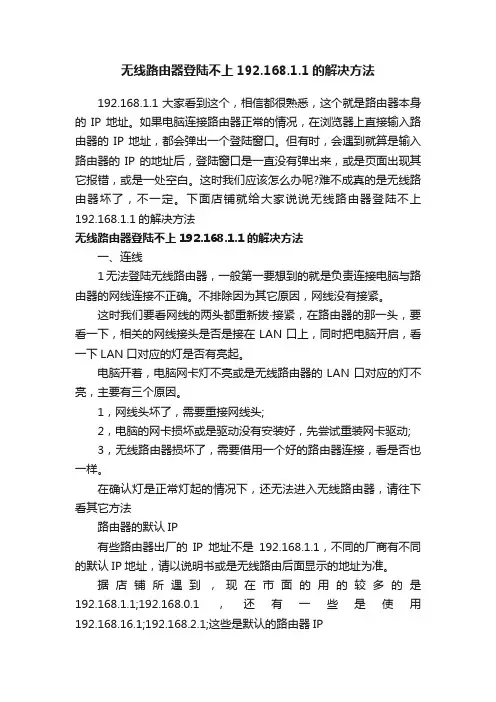
无线路由器登陆不上192.168.1.1的解决方法192.168.1.1大家看到这个,相信都很熟悉,这个就是路由器本身的IP地址。
如果电脑连接路由器正常的情况,在浏览器上直接输入路由器的IP地址,都会弹出一个登陆窗口。
但有时,会遇到就算是输入路由器的IP的地址后,登陆窗口是一直没有弹出来,或是页面出现其它报错,或是一处空白。
这时我们应该怎么办呢?难不成真的是无线路由器坏了,不一定。
下面店铺就给大家说说无线路由器登陆不上192.168.1.1的解决方法无线路由器登陆不上192.168.1.1的解决方法一、连线1无法登陆无线路由器,一般第一要想到的就是负责连接电脑与路由器的网线连接不正确。
不排除因为其它原因,网线没有接紧。
这时我们要看网线的两头都重新拔·接紧,在路由器的那一头,要看一下,相关的网线接头是否是接在LAN口上,同时把电脑开启,看一下LAN口对应的灯是否有亮起。
电脑开着,电脑网卡灯不亮或是无线路由器的LAN口对应的灯不亮,主要有三个原因。
1,网线头坏了,需要重接网线头;2,电脑的网卡损坏或是驱动没有安装好,先尝试重装网卡驱动;3,无线路由器损坏了,需要借用一个好的路由器连接,看是否也一样。
在确认灯是正常灯起的情况下,还无法进入无线路由器,请往下看其它方法路由器的默认IP有些路由器出厂的IP地址不是192.168.1.1,不同的厂商有不同的默认IP地址,请以说明书或是无线路由后面显示的地址为准。
据店铺所遇到,现在市面的用的较多的是192.168.1.1;192.168.0.1,还有一些是使用192.168.16.1;192.168.2.1;这些是默认的路由器IP如果您自己有手动改过IP地址,需要自己记得原来改动的IP地址是多少,才能进入路由器。
在确认路由器的IP地址没有错的情况下,再往下看。
拨号网络原因如果原来电脑有使用过拨号网络。
请打开IE浏览器右上角的“工具”——Internet选项——连接,并选择"从不进行拨号连接" ,更好的建议是直接删除宽带的拨号连接(记得保存好上网帐号还有密码)。
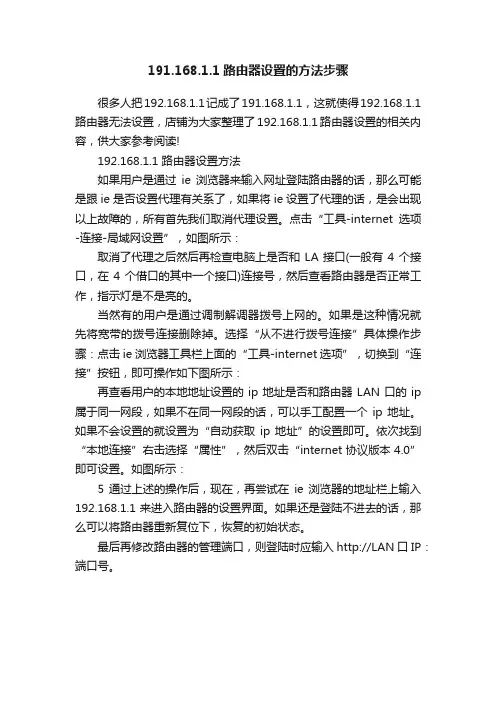
191.168.1.1路由器设置的方法步骤
很多人把192.168.1.1记成了191.168.1.1,这就使得192.168.1.1路由器无法设置,店铺为大家整理了192.168.1.1路由器设置的相关内容,供大家参考阅读!
192.168.1.1 路由器设置方法
如果用户是通过ie浏览器来输入网址登陆路由器的话,那么可能是跟ie是否设置代理有关系了,如果将ie设置了代理的话,是会出现以上故障的,所有首先我们取消代理设置。
点击“工具-internet选项-连接-局域网设置”,如图所示:
取消了代理之后然后再检查电脑上是否和LA接口(一般有4个接口,在4个借口的其中一个接口)连接号,然后查看路由器是否正常工作,指示灯是不是亮的。
当然有的用户是通过调制解调器拨号上网的。
如果是这种情况就先将宽带的拨号连接删除掉。
选择“从不进行拨号连接”具体操作步骤:点击ie浏览器工具栏上面的“工具-internet选项”,切换到“连接”按钮,即可操作如下图所示:
再查看用户的本地地址设置的ip地址是否和路由器LAN口的ip 属于同一网段,如果不在同一网段的话,可以手工配置一个ip地址。
如果不会设置的就设置为“自动获取ip地址”的设置即可。
依次找到“本地连接”右击选择“属性”,然后双击“internet协议版本4.0”即可设置。
如图所示:
5通过上述的操作后,现在,再尝试在ie浏览器的地址栏上输入192.168.1.1来进入路由器的设置界面。
如果还是登陆不进去的话,那么可以将路由器重新复位下,恢复的初始状态。
最后再修改路由器的管理端口,则登陆时应输入http://LAN口IP:端口号。
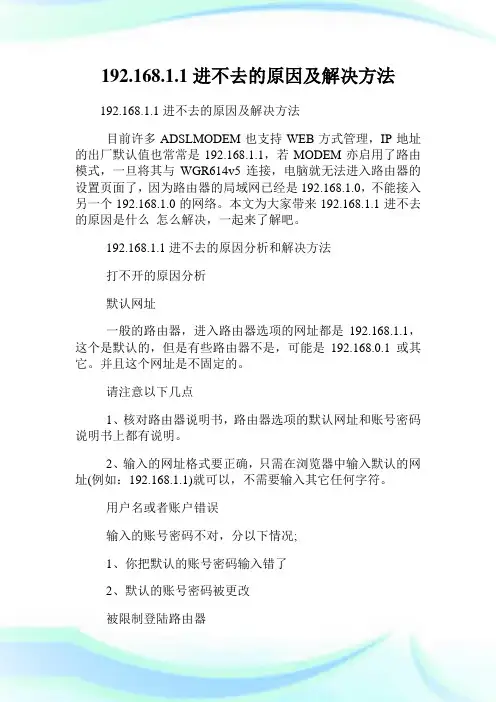
192.168.1.1进不去的原因及解决方法192.168.1.1进不去的原因及解决方法目前许多ADSLMODEM也支持WEB方式管理,IP地址的出厂默认值也常常是192.168.1.1,若MODEM亦启用了路由模式,一旦将其与WGR614v5连接,电脑就无法进入路由器的设置页面了,因为路由器的局域网已经是192.168.1.0,不能接入另一个192.168.1.0的网络。
本文为大家带来192.168.1.1进不去的原因是什么怎么解决,一起来了解吧。
192.168.1.1进不去的原因分析和解决方法打不开的原因分析默认网址一般的路由器,进入路由器选项的网址都是192.168.1.1,这个是默认的,但是有些路由器不是,可能是192.168.0.1或其它。
并且这个网址是不固定的。
请注意以下几点1、核对路由器说明书,路由器选项的默认网址和账号密码说明书上都有说明。
2、输入的网址格式要正确,只需在浏览器中输入默认的网址(例如:192.168.1.1)就可以,不需要输入其它任何字符。
用户名或者账户错误输入的账号密码不对,分以下情况;1、你把默认的账号密码输入错了2、默认的账号密码被更改被限制登陆路由器有些情况下你即使输入了正确的账号密码也进不去,是因为在路由器里面可以设置权限,仅让部分电脑可以登陆路由器选项。
如下图,本人这台路由器,我设置的是只有两台电脑可以登陆192.168.1.1。
路由器长时间运行有时候路由器运行时间太长了,即使网址输入正确,账号密码也是对的,也可能出现路由器192.168.1.1无法登陆的情况。
登陆网址首先要弄清楚路由器登陆的网址到底是什么,有没有被改动,这里需要说明的是,即使是路由器默认登陆网址是192.168.1.1,也可以在路由器里面把这个改成其他的网址。
因此如果其他人把这个网址修改了,你当然就无法登陆了。
如果你电脑可以上网,可以在网络状态里面查看登录网址。
路由器输入网址是否正确的标志你输入的进入路由器选项的网址是否正确的标志就是,网址如果输入正确,会弹出对话框,让你输入账号和密码。
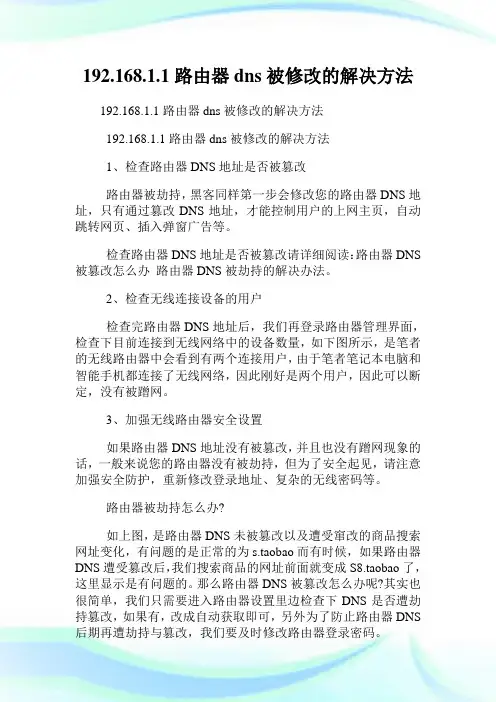
192.168.1.1路由器dns被修改的解决方法192.168.1.1路由器dns被修改的解决方法192.168.1.1路由器dns被修改的解决方法1、检查路由器DNS地址是否被篡改路由器被劫持,黑客同样第一步会修改您的路由器DNS地址,只有通过篡改DNS地址,才能控制用户的上网主页,自动跳转网页、插入弹窗广告等。
检查路由器DNS地址是否被篡改请详细阅读:路由器DNS 被篡改怎么办路由器DNS被劫持的解决办法。
2、检查无线连接设备的用户检查完路由器DNS地址后,我们再登录路由器管理界面,检查下目前连接到无线网络中的设备数量,如下图所示,是笔者的无线路由器中会看到有两个连接用户,由于笔者笔记本电脑和智能手机都连接了无线网络,因此刚好是两个用户,因此可以断定,没有被蹭网。
3、加强无线路由器安全设置如果路由器DNS地址没有被篡改,并且也没有蹭网现象的话,一般来说您的路由器没有被劫持,但为了安全起见,请注意加强安全防护,重新修改登录地址、复杂的无线密码等。
路由器被劫持怎么办?如上图,是路由器DNS未被篡改以及遭受窜改的商品搜索网址变化,有问题的是正常的为s.taobao而有时候,如果路由器DNS遭受篡改后,我们搜索商品的网址前面就变成S8.taobao了,这里显示是有问题的。
那么路由器DNS被篡改怎么办呢?其实也很简单,我们只需要进入路由器设置里边检查下DNS是否遭劫持篡改,如果有,改成自动获取即可,另外为了防止路由器DNS 后期再遭劫持与篡改,我们要及时修改路由器登录密码。
路由器DNS被篡改的解决办法1、首先登陆路由器的设置页面,方法是打开浏览器,然后在网址栏里输入192.168.1.1,然后按回车键,确认打开,之后会弹出登录界面,我们输入用户名与密码邓丽即可,(默认用户名和密码均为admin,如果之前有修改,请以修改的为准),如下图:2、输入完路由器用户名与密码,点击底部的确认,即可登录路由器管理界面了,然后我们再点击左侧网络参数展开更多设置,之后即可看到WAN口设置选项了,我们再点击左侧的WAN口设置可以显示当前拨号连接的状态如下图:3、如上图,我们再点击路由器WAN口设置界面底部的高级设置,如下图箭头所指位置。
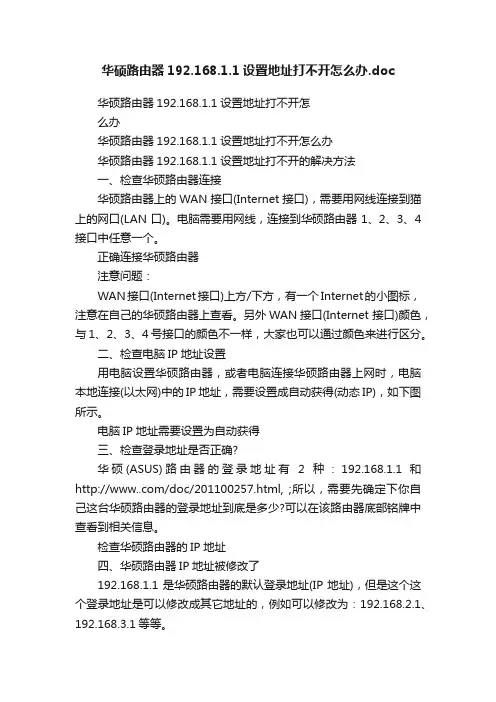
华硕路由器192.168.1.1设置地址打不开怎么办.doc华硕路由器192.168.1.1设置地址打不开怎么办华硕路由器192.168.1.1设置地址打不开怎么办华硕路由器192.168.1.1设置地址打不开的解决方法一、检查华硕路由器连接华硕路由器上的WAN接口(Internet接口),需要用网线连接到猫上的网口(LAN口)。
电脑需要用网线,连接到华硕路由器1、2、3、4接口中任意一个。
正确连接华硕路由器注意问题:WAN接口(Internet接口)上方/下方,有一个Internet的小图标,注意在自己的华硕路由器上查看。
另外WAN接口(Internet 接口)颜色,与1、2、3、4号接口的颜色不一样,大家也可以通过颜色来进行区分。
二、检查电脑IP地址设置用电脑设置华硕路由器,或者电脑连接华硕路由器上网时,电脑本地连接(以太网)中的IP地址,需要设置成自动获得(动态IP),如下图所示。
电脑IP地址需要设置为自动获得三、检查登录地址是否正确?华硕(ASUS)路由器的登录地址有2种:192.168.1.1 和/doc/201100257.html, ;所以,需要先确定下你自己这台华硕路由器的登录地址到底是多少?可以在该路由器底部铭牌中查看到相关信息。
检查华硕路由器的IP地址四、华硕路由器IP地址被修改了192.168.1.1是华硕路由器的默认登录地址(IP地址),但是这个这个登录地址是可以修改成其它地址的,例如可以修改为:192.168.2.1、192.168.3.1等等。
如果这台华硕路由器的登录地址已经被修改了,那么在使用原来默认的192.168.1.1登录,肯定是打不开登录地址了。
所以,当你完成了前面3个步骤信息后,仍然打不开这台华硕路由器的192.168.1.1登录地址;就应该检查下该路由器的默认登录地址是否被修改了。
电脑用网线连接到华硕路由器1、2、3、4号口后,我们可以通过查看电脑上获取的IP地址,来判断路由器的管理地址是否被修改了?以及找到修改后的管理地址。
路由器DNS被篡改会怎样怎么修复DNS对我们很重要,如果你的DNS被篡改,就无法正常上网,甚至会有网络安全和信息泄露的威胁。
具体DNS被篡改了怎么办?如何解决这样的问题呢?今天,小编就和大家说一下Win7宽带路由器DNS被篡改如何解决。
具体步骤如下:1、手动修改本地电脑的DNS地址:DNS如红框所示的进行设置为:114.114.114.114(备用DNS:114.114.115.115)。
2、使用DNS专用修复工具。
首先下载腾讯电脑管家,使用它工具箱中的——DNS优选,来选择DNS。
然后选择腾讯电脑管家——杀毒,可以为你排查木马和病毒。
工具箱中的顽固木马克星还可以帮你处理顽固木马。
(这步为可选,以防万一)3、确认路由器密码是否过于简单。
如果您的路由器密码设置的非常简单,也可能造成DNS被恶意篡改,建议使用修复工具修改4、安全上网保护软件,防止其他篡改DNS的木马病毒再次“光顾”。
补充:路由器提速技巧重启重启后的路由器由于释放了系统资源,效率最优化,运行速度更快。
我们重启路由器方式并不多,通过管理IP输入用户名和密码进入后台管理界面,然后点击重启路由,还有就是强拔电源,我们并不建议这种野蛮操作。
一键重启功就像摁开关一样简单。
扩大信号WIFI信号会随着距离长短渐渐衰弱,有时候就是一堵墙的距离,你在这头它却在那头就是不能愉快玩耍,不管你是乡下的小洋楼还是城里的大HOUSE,加装个路由器简单又实惠。
360度无死用全覆盖。
只需两步轻松实现。
干掉蹭网的火热的蹭网软件,占用你的路由、你的网络、你的资源。
而这一切就在不知不觉中进行。
潜伏着的敌人,我要代表月亮消灭你。
相关阅读:路由器常见问题原因分析1、验证电缆是否安全连接这可能听起来像一个没有脑子,但大部分用户们有时忘记检查最明显的解决方案,然后再转到更复杂的解决方案。
有人可能意外地拉扯或踢了一根电缆,导致电缆拔掉或松动。
所以应检查所有涉及的电缆,并确保它们已牢固连接。
2018-2019-Win7宽带路由器DNS被篡改如何解决-精选word文档
本文部分内容来自网络整理,本司不为其真实性负责,如有异议或侵权请及时联系,本司将立即删除!
== 本文为word格式,下载后可方便编辑和修改! ==
Win7宽带路由器DNS被篡改如何解决
DNS负责域名到IP地址的映射工作,是整个互联网的基石。
DNS对我们很重要,如果你的DNS被篡改,那么你的网络就没有任何安全可言。
那Win7系统的DNS被篡改了怎么办?如何解决这样的问题呢?今天,小编就和大家说一下Win7宽带路由器DNS被篡改如何解决。
具体步骤如下:
1、手动修改本地电脑的DNS地址:
DNS如红框所示的进行设置为:114.114.114.114(备用DNS:
114.114.115.115)。
2、使用DNS专用修复工具。
首先下载腾讯电脑管家,使用它工具箱中的——DNS优选,来选择DNS。
然后选择腾讯电脑管家——杀毒,可以为你排查木马和病毒。
工具箱中的顽固木马克星还可以帮你处理顽固木马。
(这步为可选,以防万一)
3、确认路由器密码是否过于简单。
如果您的路由器密码设置的非常简单,也可能造成DNS被恶意篡改,建议使用修复工具修改,查看地址:/alert.html
里面有详细的修改路由器密码的方法。
4、安全上网保护软件,防止其他篡改DNS的木马病毒再次“光顾”。
关于路由器DNS出现问题的解决方案路由器DNS出现问题的解决方案在使用路由器时,有时会出现DNS(Domain Name System)解析出现问题的情况。
DNS是将域名转换为IP地址的系统,它在互联网中起着至关重要的作用。
当我们的路由器遇到DNS问题时,可能会导致网络连接缓慢、无法访问特定网站等不便之处。
本文将提供一些解决方案,以帮助您解决路由器DNS出现问题的情况。
一、检查网络连接要解决路由器DNS问题,首先需要检查网络连接是否正常。
确保您的路由器已连接到电源,并与宽带调制解调器(Cable or DSL modem)正确连接。
检查您的电缆或DSL连接是否牢固,并确保所有线缆都没有损坏。
此外,确保所有指示灯都正常工作,包括电源、互联网连接和无线信号灯。
如果您的网络连接已经检查过无误,但仍然遇到DNS问题,请继续阅读以下解决方案。
二、重启路由器和宽带调制解调器重启路由器和宽带调制解调器可能会解决一些DNS问题。
关闭路由器和宽带调制解调器的电源,等待约30秒钟后再重新启动它们。
等待几分钟,直到设备完全启动。
重启后,尝试连接互联网并检查DNS问题是否得到解决。
如果问题仍然存在,请继续阅读以下解决方案。
三、更改DNS服务器如果您的路由器遇到DNS问题,可以尝试更改DNS服务器地址。
通过更改路由器的DNS设置,您可以使用其他可靠的DNS服务器。
以下是一些常用的公共DNS服务器:1. Google DNS:Primary DNS:8.8.8.8;Secondary DNS:8.8.4.42. OpenDNS:Primary DNS:208.67.222.222;Secondary DNS:208.67.220.2203. Cloudflare DNS:Primary DNS:1.1.1.1;Secondary DNS:1.0.0.1要更改路由器的DNS服务器设置,请按照以下步骤操作:1. 在浏览器中输入路由器的IP地址,以访问路由器管理界面。
关于路由器192.168.1.1打不开的三种解决方法关于路由器192.168.1.1打不开的三种解决方法路由器192.168.1.1打不开的解决方法一线路连接或无线路由器等硬件因素导致打不开路由器192.168.1.1的解决硬件故障主要包括网络连接线缆出现断路现象、网络连接接头出现松动现象、计算机系统运行不正常现象以及集线器或路由器等中转设备损坏现象等,这方面的故障通常能够通过观察无线路由器信号灯的方法来帮助确定。
当然,输入电压不正常、设备内部温度过高、或者设备遭遇雷击等也容易造成硬件故障。
在观察无线路由器控制面板中的数据信号灯时,我们如果发现信号灯间歇性闪烁时那就表示线路连接正常,一旦发现信号灯工作状态不正常时,必须先检查一下宽带线路接头是否接触牢靠、内部芯线是否处于短路或断接状态,在进行这方面检查时,我们可以换用其他连接正常的线缆进行测试。
在排除线缆因素后,我们下面就需要进入到工作站中检查无线网络连接设置,例如我们可以重新设置工作站网卡的IP地址,要是发现在自动获取IP地址状态下无法登录无线路由器时,可以考虑使用静态IP地址同时禁用工作站系统所用的防火墙。
路由器192.168.1.1打不开的解决方法二无线路由器或IE浏览器的参数设置不正确导致打不开路由器192.168.1.1解决如果上面的排除方法仍然无效的话,我们还需要打开工作站系统的IE浏览器,看看该程序的连接设置是否正确。
在进行这方面检查操作时,我们可以先打开IE浏览器窗口,并在该窗口的菜单栏中依次单击工具/ Internet选项命令,在弹出的Internet选项设置窗口中,单击连接标签,并在对应的标签页面中将从不进行拨号连接项目选中(如下图),并点击确定按钮。
之后,单击局域网设置按钮,在其后设置窗口中将所有设置选项都清空,最后再单击一下确定按钮,并尝试打开IE 浏览器输入无线路由器地址进行登录连接,查看192.168.1.1打不开的问题是否还存在。
192.168.1.1路由器登陆地址无法访问怎么办有时候发现电脑路由器登陆不了了,输入路由器的地址192.168.1.1无法访问,而是出现了域名解析错误(错误代码:105)这时候我们应该怎么办呢?下面店铺告诉你具体解决方法!192.168.1.1路由器登陆地址无法访问的解决方法小编曾经碰到了地址栏中输入路由器地址,无法登陆路由器的情况!出现这个问题的时候,让小编折腾了很长的时间,找了很多方法,最后终于成功登陆了路由器。
今天小编把自己的经验总结一下,希望能帮到出现类似问题的朋友!多试试总是有方法的!我们首先查看一下是不是你输入的路由器登陆地址有错误,因为有些路由器是192.168.1.1进行登陆,而有些路由器可能是其它的登陆地址比如192.168.0.1等等,那么我们如何查看路由器的登陆地址呢?我们可以在路由器的背面找到你路由器的登陆地址以及登陆的账号和密码!下文小编假设你路由器的地址默认是192.168.1.1进行讲解,如果你的路由器不是这个登录地址,你可以把本文所用地址替换为你的路由器默认地址进行操作!如果你确认你浏览器中输入的路由器地址正确,还是登陆不了。
请你先确认路由器的连接是否正确,路由器和电脑是否正确进行了连接!路由器的WAN口要和宽带猫进行链接,LAN口和电脑网卡进行连接!如果你确认路由器连接没有问题,我们现在可以恢复路由器的出厂设置!在路由器后面有一个reset重置键,我们按住这个键不要放10秒钟左右,等路由器指示灯全亮后即可!当然不同的路由器恢复时间可能不同,具体你可以看你路由器的说明书。
这样我们给路由器恢复了默认设置!现在你在浏览器中输入你的路由器地址192.168.1.1【假设是这个】,看能不能进去路由器,如果还不能登录路由器,我们可以检测一下路由器是否已经连接信号,我们在开始菜单的搜索框中输入命令cmd,然后打开命令提示窗口!然后再命令提示窗口中输入ping192.168.1.1然后回车看提示信息!如果显示路由器连接正常,但我们通过浏览器还是等不了路由器,我们可以试着更改一下本地连接的IP地址,让IP地址进行自动获取!由于小编的电脑是WIN7系统,我们打开本地连接然后查看属性!把IP 和DNS都改为自动获取!现在如果你还登录不了路由器,真的小编也不知道做啥了!那我们换个浏览器试试吧,小编曾经亲自碰到了这样的问题,小编换了一个浏览器以后,然后输入路由器的地址终于登录成功了!让小编折腾了半天,最后才发现是浏览器的问题,当然这个问题不能不考虑进去!END。
路由器的192.168.1.1设置地址可以更改吗192.168.1.1作为很多路由器的设置地址,但是用户可以手动把路由器的192.168.1.1管理地址更改为其它的地址,具体请看下面店铺介绍的操作方法!路由器的192.168.1.1设置地址更改方法路由器的192.168.1.1设置地址,其实就是路由器LAN口的IP地址,要更改设置地址,其实就是更改路由器LAN口的IP地址。
当然LAN口的IP地址也能随意的更改,否则会出现无法上网的情况,建议新手不要随便使用这个功能。
LAN口的IP必须是私有IP地址,即必须在10.0.0.0-10.255.255.255,172.16.0.0-172.31.255.255,192.168.0.0-192.168.255.255这三个地址范围之间。
可以更改为这个三个地址段之间的任意一个ip地址。
下面以TP-Link WR740N无线路由器为例,讲解更改路由器的192.168.1.1设置地址的操作方法:1、进入TP-Link WR740N无线路由器管理界面:在浏览器中输入“192.168.1.1”,在弹出的登录对话框中输入用户名和密码进行登录。
2、更改设置地址:点击“网络参数”---->“LAN口设置”,这是在右侧可以看到LAN口的IP地址是192.168.1.1,子网掩码是255.255.255.0。
我们把IP地址更改为192.168.10.1,子网掩码不变---->点击“保存”。
在弹出的重启提示框中点击“确定”重启完成后TP-Link WR740N无线路由器LAN口的ip地址就更改成192.168.10.1了,对应的设置地址也变成该地址了3、重新使用192.168.10.1设置地址登录TP-Link WR740N无线路由器在“网络参数”---->“LAN口设置”---->“IP地址”后面可以看到IP地址已经变成了192.168.10.1了。
192.168.1.1路由器dns被修改的解决方法192.168.1.1路由器dns被修改的解决方法
192.168.1.1路由器dns被修改的解决方法
1、检查路由器DNS地址是否被篡改
路由器被劫持,黑客同样第一步会修改您的路由器DNS地址,只有通过篡改DNS地址,才能控制用户的上网主页,自动跳转网页、插入弹窗广告等。
检查路由器DNS地址是否被篡改请详细阅读:路由器DNS 被篡改怎么办路由器DNS被劫持的解决办法。
2、检查无线连接设备的用户
检查完路由器DNS地址后,我们再登录路由器管理界面,检查下目前连接到无线网络中的设备数量,如下图所示,是笔者的无线路由器中会看到有两个连接用户,由于笔者笔记本电脑和智能手机都连接了无线网络,因此刚好是两个用户,因此可以断定,没有被蹭网。
3、加强无线路由器安全设置
如果路由器DNS地址没有被篡改,并且也没有蹭网现象的话,一般来说您的路由器没有被劫持,但为了安全起见,请注意加强安全防护,重新修改登录地址、复杂的无线密码等。
路由器被劫持怎么办?
如上图,是路由器DNS未被篡改以及遭受窜改的商品搜索网址变化,有问题的是正常的为s.taobao而有时候,如果路由器DNS遭受篡改后,我们搜索商品的网址前面就变成S8.taobao了,这里显示是有问题的。
那么路由器DNS被篡改怎么办呢?其实也很简单,我们只需要进入路由器设置里边检查下DNS是否遭劫持篡改,如果有,改成自动获取即可,另外为了防止路由器DNS 后期再遭劫持与篡改,我们要及时修改路由器登录密码。
路由器DNS被篡改的解决办法
1、首先登陆路由器的设置页面,方法是打开浏览器,然后在网址栏里输入192.168.1.1,然后按回车键,确认打开,之后会弹出登录界面,我们输入用户名与密码邓丽即可,(默认用户名和密码均为admin,如果之前有修改,请以修改的为准),如下图:
2、输入完路由器用户名与密码,点击底部的确认,即可登录路由器管理界面了,然后我们再点击左侧网络参数展开更多设置,之后即可看到WAN口设置选项了,我们再点击左侧的WAN口设置可以显示当前拨号连接的状态如下图:
3、如上图,我们再点击路由器WAN口设置界面底部的高级设置,如下图箭头所指位置。
点击高级设置后,即可进入路由器DNS设置界面了,如下图:
从上图中,我们明显可以看出路由器DNS地址遭受篡改,因为路由器默认设置中,DNS地址均为自动获取,而从上图中,我们可以看到其DNS地址勾选上了手动设置,并且填写上了一些被篡改的DNS地址。
4、那么该如何操作呢?放大很简单,我们只需将下面的DNS 服务器与备用DNS服务器地址改成正常的,当然你也可以将其去掉,然后将手动设置DNS服务器前面的勾去掉,然后点击下方的保存即可,如下图:
通过以上操作就可以实现到路由器默认DNS设置了,去掉手动就代表路由器DNS地址将又路由器自动获取,它会自动获取到离你最近的服务商的DNS地址。